Menghapus layanan yang baru diinstal akan memperbaiki masalah ini
- Jika Anda mendapatkan permintaan ID Peristiwa 7045, itu karena sistem memasang layanan di server Anda.
- Anda dapat menghapus permintaan tersebut dengan melakukan pemindaian malware lengkap.
- Solusi efektif lainnya adalah memperbarui semua perangkat lunak pada host yang menghadap internet.
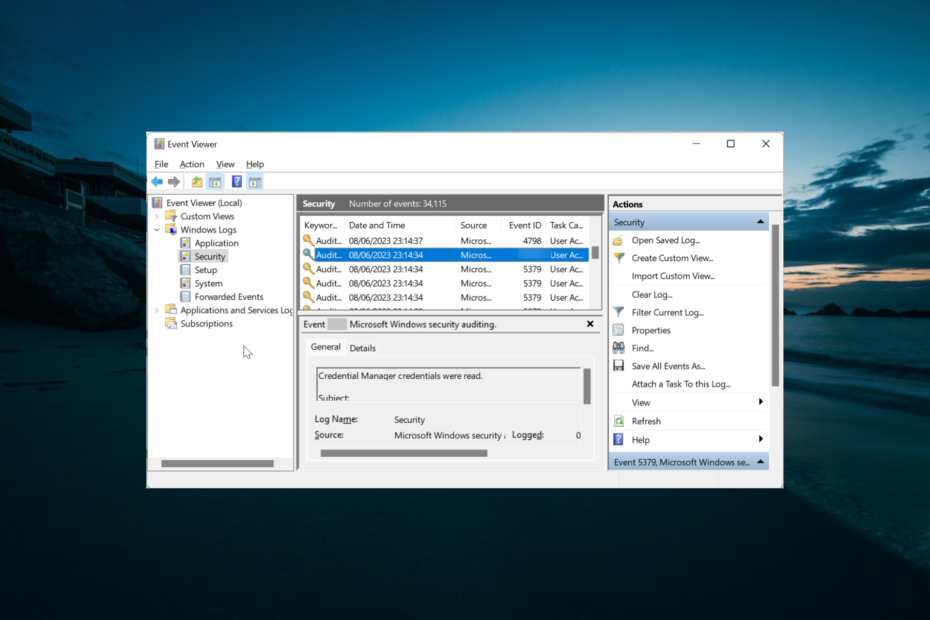
XINSTALL DENGAN MENGKLIK FILE DOWNLOAD
- Unduh DriverFix (file unduhan terverifikasi).
- Klik Mulai Pindai untuk menemukan semua driver yang bermasalah.
- Klik Perbarui Driver untuk mendapatkan versi baru dan menghindari malfungsi sistem.
- DriverFix telah diunduh oleh 0 pembaca bulan ini.
ID Peristiwa 7045 menunjukkan bahwa layanan telah diinstal di server Anda. Ini mungkin dilakukan oleh salah satu pengguna Anda atau terkadang peretas yang memperoleh akses pintu belakang ke server Anda.
Meskipun masalah ini mungkin terlihat mengerikan, masalah ini dapat diperbaiki dengan melakukan beberapa penyesuaian di sana-sini. Dalam panduan mendetail ini, kami akan menunjukkan kepada Anda cara menghilangkan prompt ini untuk selamanya, seperti yang kami lakukan ID Peristiwa 16.
Apa itu ID Peristiwa 7045?
ID Peristiwa 7045 menunjukkan bahwa sistem mengindikasikan menginstal layanan baru di server Anda. Subjek prompt ini biasanya adalah sistem lokal tempat layanan diinstal sebagai bagian dari komponen Windows asli.
Oleh karena itu, sulit untuk menentukan orang yang membuat perubahan. Peristiwa ini dapat mengkhawatirkan jika layanan baru tidak berasal dari sistem mana pun di server Anda.
Selain itu, ini mungkin menunjukkan pelanggaran jika layanan baru mencatat penggunaan sumber daya yang tidak biasa. Tetapi Anda tidak perlu khawatir jika Anda dapat mengidentifikasi layanan baru tersebut.
Bagaimana cara memperbaiki ID Peristiwa 7045?
Sebelum menjelajahi solusi di bagian ini, berikut adalah beberapa langkah pemecahan masalah dasar untuk diterapkan:
- Nonaktifkan atau hapus layanan baru apa pun.
- Perbarui semua perangkat lunak pada host yang menghadap internet.
Jika acara berlanjut, Anda sekarang dapat melanjutkan ke perbaikan di bawah ini:
1. Konfigurasikan kebijakan audit
- Masuk ke server Anda sebagai Administrator domain.
- Sekarang, luncurkan Editor Manajemen Kebijakan Grup dengan mengikuti jalur di bawah ini:
Manajer Server > Peralatan > Manajemen Kebijakan Grup - Selanjutnya, perluas Unit Organisasi Pengontrol Domain bagian dan klik kanan Kebijakan Pengontrol Domain Default.
- Memilih Sunting. Perhatikan bahwa Anda dapat menggunakan Kebijakan Pengontrol Domain Default atau yang berdedikasi GPO untuk menetapkan kebijakan tersebut.
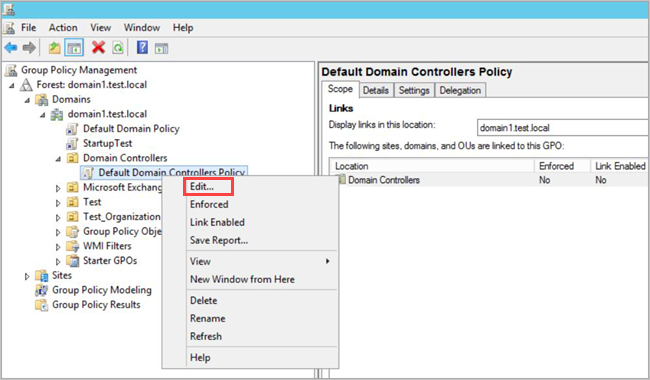
- Di jendela baru, buka:
Konfigurasi Komputer > Kebijakan > Pengaturan Windows > Pengaturan keamanan - Bergantung pada kebijakan yang ingin Anda ubah, lakukan hal berikut untuk Konfigurasi Kebijakan Audit Lanjutan:
- Navigasi ke Konfigurasi Kebijakan Audit Lanjutan > Kebijakan Audit.

- Di bawah Kebijakan Audit, edit kebijakan yang diperlukan dan pilih Konfigurasikan peristiwa audit berikut untuk berdua Kesuksesan Dan Kegagalan acara.
- Navigasi ke Konfigurasi Kebijakan Audit Lanjutan > Kebijakan Audit.
Jika Anda yakin bahwa ID Peristiwa 7045 bukan masalah besar, Anda dapat mengonfigurasi kebijakan audit untuk mengabaikannya. Selain itu, jika menurut Anda ada kebocoran pintu belakang, Anda dapat mengubah kebijakan audit untuk mencegahnya.
- Cara Hard Reset Laptop HP [3 Cara Cepat]
- Virus Shortcut USB: Cara Menghapusnya Secara Permanen
2. Pindai malware
Jika layanan baru yang menyebabkan ID Peristiwa 7045 menyebabkan masalah pada server Anda, itu mungkin layanan yang berbahaya. Yang perlu Anda lakukan adalah melakukan pemindaian malware lengkap dengan antivirus tepercaya untuk memastikan sistem aman.
Misalnya, antivirus yang direkomendasikan dapat menawarkan perlindungan virus berlapis-lapis dan tingkat deteksi yang lebih tinggi untuk serangan malware yang kompleks.
⇒ Dapatkan Keamanan Internet ESET
Namun, jika Anda mengetahui layanan tertentu yang menyebabkan masalah, Anda harus menghapusnya sebelum melakukan pemindaian malware.
Dengan ini, sekarang kita dapat menyimpulkan panduan ini di Event ID 7045. Yang perlu Anda lakukan sekarang adalah mengikuti instruksi dengan hati-hati, dan semuanya akan kembali normal.
Dalam nada yang sama, jika Anda mendapatkan ID Peristiwa 5145 prompt, periksa panduan terperinci kami untuk memperbaikinya dengan cepat.
Jangan ragu untuk memberi tahu kami solusi yang membantu Anda memperbaiki masalah ini di komentar di bawah.
Masih mengalami masalah? Perbaiki dengan alat ini:
SPONSOR
Beberapa masalah terkait driver dapat diselesaikan lebih cepat dengan menggunakan alat khusus. Jika Anda masih mengalami masalah dengan driver Anda, unduh saja DriverFix dan aktifkan dan jalankan dalam beberapa klik. Setelah itu, biarkan mengambil alih dan perbaiki semua kesalahan Anda dalam waktu singkat!


![ID Peristiwa 4724: Upaya Dilakukan untuk Mereset Akun [Fix]](/f/7e7777e1c38b81c59cc2fdd195312cdb.png?width=300&height=460)